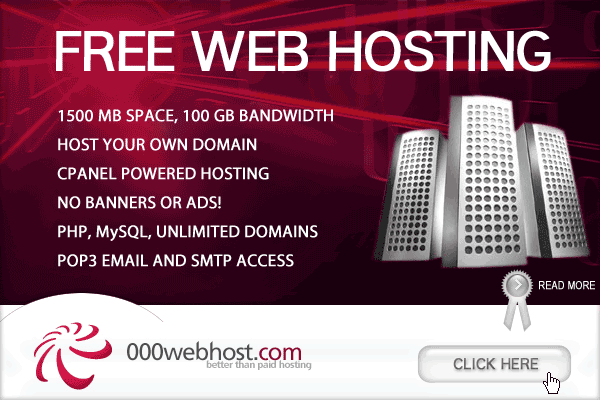Veoma bitna stvar ukoliko želite da imate svoj lični sajt/blog je i web hosting. Ukoliko niste znali, hosting je mesto na Internetu gde ćete držati sve vaše fajlove, tj. ceo sajt. Postoji mnogo sajtova koji pružaju usluge hostinga, kako domaći tako i strani. Razlikuju se najviše po cenama, servisima, mogućnostima i korisničkoj podršci. Ja želim da vam predstavim jedan najbolji besplatan veb hosting, a u pitanju je
000webhost.. Postupak registracije je veoma jednostavan, a mogućnosti koje nude su skoro kao i plaćeni hostinzi. Evo samo nekih …
- 1500 MB prostora
- 100 GB Bandwidth
- Mogućnost dodavanja vašeg domena
- cPanel kontrolni panel
- Olakšano pravljenje sajtova
- Preko 500 gotovih izgleda sajtova
- Besplatno POP3 sanduče kao i pristup preko veb mejla
- FTP i Fajl menadžer preko neta
- PHP, MySQL, Perl, CGI, Ruby.
- Bez reklama !
Najbitnije od svega je da imate i više nego dovoljno prostora za bilo kakav sajt, kao i to da, iako je besplatan hosting, ne postavljaju se nikakve njihove reklame na vaš sajt, kao što je to slučaj sa većinom sličnih besplatnih hostinga.
Hosting možete koristiti i za vaš blog, tj. ne treba vam sajt uopšte. Recimo ukoliko želite da "kačite" sličice na njega, razne druge fajlove, klipove, muziku itd.
Postupak registracije1. Učitajte sajt
www.000webhost.com i kliknite na dugme "Order now" u "FREE" tj. prvoj koloni.

2. Nakon što ste kliknuli, popunite vaše podatke. Domen (odaberite drugu opciju, i neko proizvoljno ime za vaš sajt. tipa
www.mojsajt.netne.net), ime i prezime, adresu e-pošte, lozinku (mora biti minimum 6 karaktera sa kombinacijama slova i brojeva), prepišite sigurnosni kod, i kliknite "I Accept" kod uslova korišćenja. Kada ste sve uradili, kliknite na dugme "Create my account".
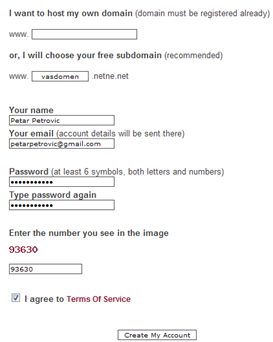
3. Sledeći korak je potvrdjivanje vaše IP adrese. Preuzmite program (IP_Confirm) sa sledeće stranice, pokrenite ga, i dobićete kod koji morate da unesete u sledećem koraku. Dakle, klik na dugme "Ip_confirm.exe", skinite program, pokrenite ga, i kopirajte kod koji ste dobili. Kopirani kod, unesite na polje sa sajta i kliknite dugme "Confirm & Activate!". Primer vidite u slici ispod.
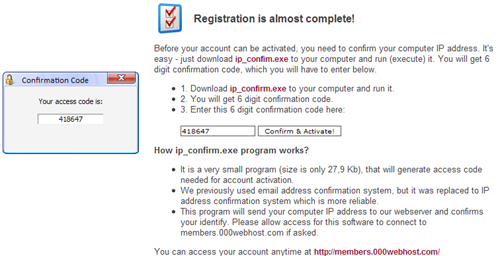
4. Nakon što ste uspešno aktivirali vaš nalog, učitaće vam se stranica sa nekim reklamama, potrebno je da sačekate 7 sekundi kako bi vas prebacili na vašu početnu stranicu tj. informacije o novoregistrovanom domenu (domen = ime vašeg sajta) i hostingu. Podatke koje vidite tamo su i podaci koje ste upravo primili na e-mail koji ste uneli u toku registracije. Tamo ćete dobiti vaše korisničko ime i lozinku za prijavljivanje, tj. korisničko ime je vaša adresa e-pošte, a lozinka je ona koju ste uneli u 2. koraku ovog uputstva.
5. Kako bi kontrolisali opcije vašeg hostinga i sajta, na početnoj stranici kliknite na dugme "Enter control panel". Vaš kontrolni centar ima mnoštvo opcija, pogledajte neke od njih, testirajte … Sa desne strane kontrolnog centra se nalaze opšte informacije o vašem hostingu, tačnije koliko trenutno zauzimate prostora od ponudjenih 1500 mb, koji je vaš domen, korisničko ime za pristup FTP serveru, i neke druge osnovne informacije.

6. Sada, ukoliko želite da vidite kako vaš sajt izgleda, učitajte stranicu npr. vasdomen.netne.net tj. onu koju ste uneli u 2. koraku ovog uputstva. Sajt ima automatsko generisan izgled na početku, tj. dok ništa ne postavite umesto njihove početne stranice za vaš sajt.
Ono što će vam se sigurno svideti je opcija "Fantastico Autoinstaller" tj. dodatak vašem kontrolnom centru uz pomoć koga možete da instalirate neke od najpoznatijih servisa na Internetu, neki od njih su za blogovanje, forume, veb galerije, CMS sajtove itd. Ovu opciju ćete naći u podmeniju "Software / Services".
Takođe možete da pratite statistike za vaš sajt tako što ćete otići na opciju u podmeniju "Useful Stuff" i kliknuti na "Website Stats".
Kako bi poslali vaše fajlove na sajt, možete koristiti File Manager koji se nalazi u podmeniju "Files" ili koristiti neki FTP klijent program i konektovati se na sam sajt. Detalje o konekciji pogledajte u istom podmeniju pod opcijom "View FTP Details".
Kada pošaljete neki fajl preko FTP-a ili File Managera, možete ga videti na internetu na adresi npr. "
www.vasdomen.netne.net/imefajla.txt". Ovo je samo primer ukoliko bi poslali neki tekstualni dokument sa imenom imefajla.txt i da je vaša adresa sajta baš kao u mom primeru "vasdomen.netne.net"
Dakle, sada ukoliko želite, možete dodavati vaše slike na ovaj sajt i tako ih postavljati na svoj blog. Više ne morate koristiti Picasa web album ili druge sajtove za deljenje slika.
Veoma bitno je da zapamtite vaše detalje za prijavljivanja, kako na sam kontrolni centar, tako i na FTP server, a sve ste ih dobili prilikom registracije na adresu e-pošte koju ste uneli.